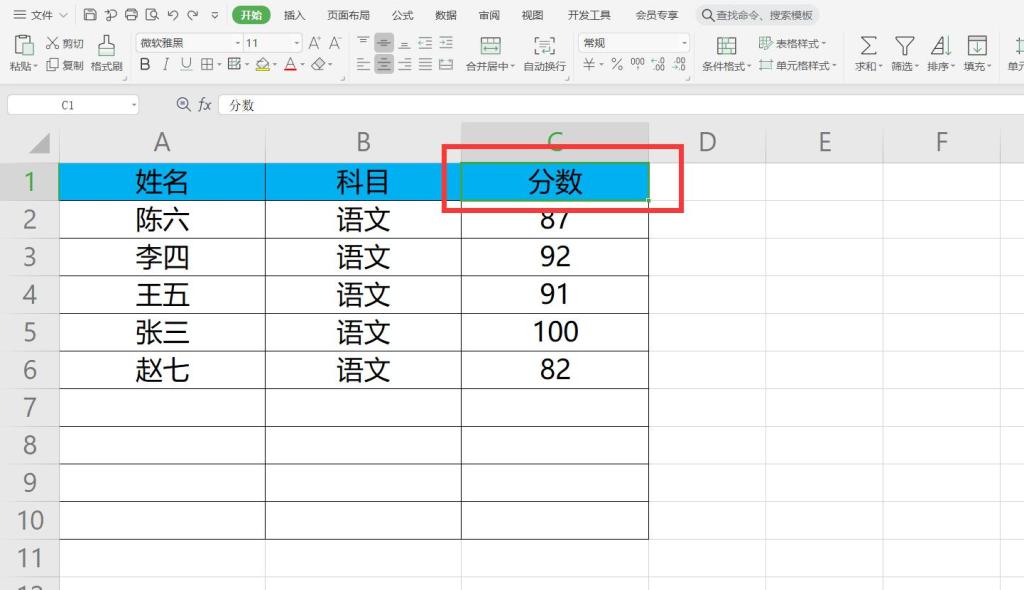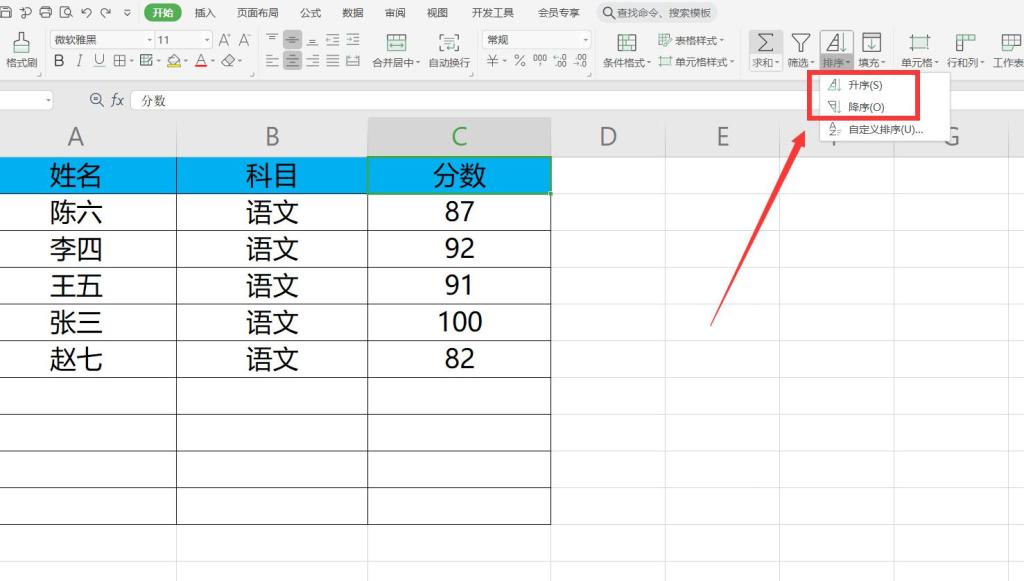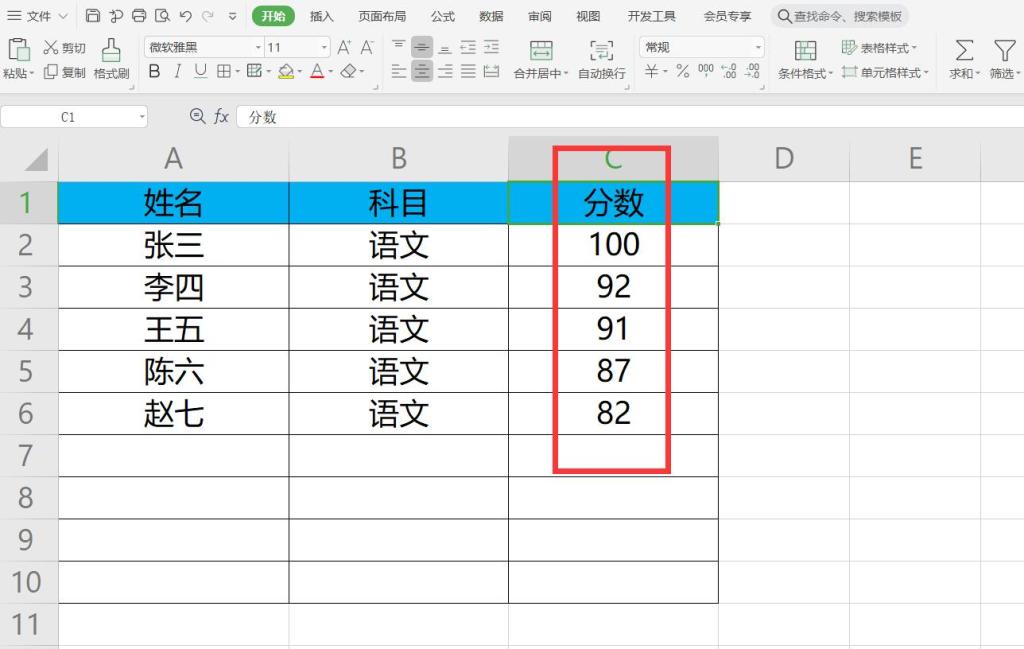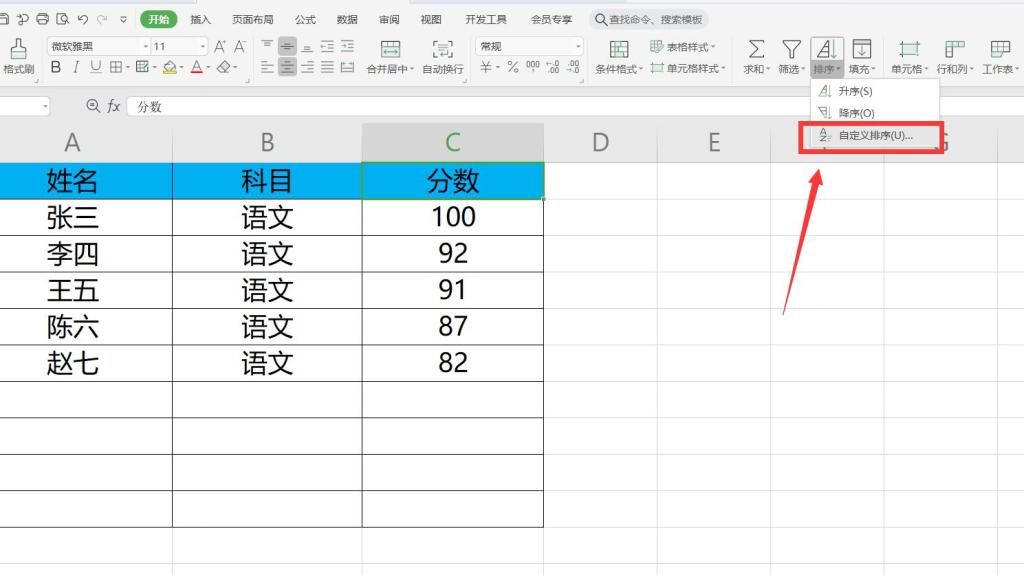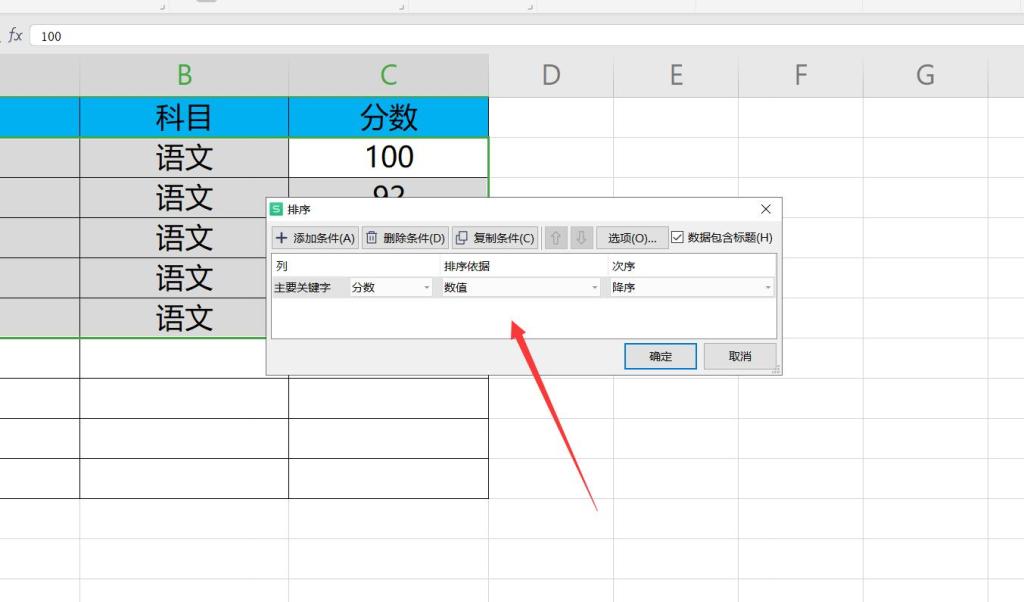当前位置:
知百科 >
办公技巧 >
excel问答 > Excel怎么排序
Excel怎么排序
1、以下面这组数据为例,我们需要对这里的“分数”进行排序。首先鼠标定位到“分数”这一单元格。2、然后点击上方“开始”下的“排序”。在下级菜单中,按照自己的需要选择“升序”或者“降序”。3、这里先选择一个“降序”,点击之后就可以看到表格中的数据进行降序排列了。4、也可以点击“排序”中的“自定义排序”。5、在弹出的窗口中,根据排序需要进行设置,这里可以添加多个条件,设置好条件点击确定即可。
本视频由Lenovo E580、Windows 10、wps office 13.0.503.101录制
品牌型号:Lenovo E580
系统:Windows 10
软件版本:wps office 13.0.503.101
我们在整理Excel表格数据时,经常需要将某项进行小到大排序或是从大到小排序。今天我们就来学习下Excel中进行排序的方法。
方法和步骤
1、以下面这组数据为例,我们需要对这里的“分数”进行排序。首先鼠标定位到“分数”这一单元格。
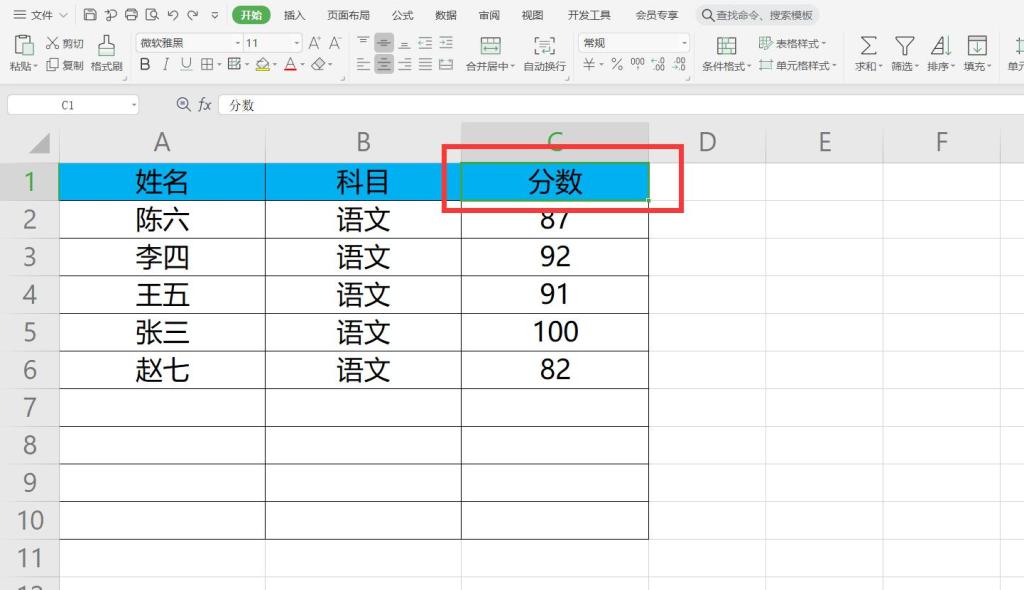
2、然后点击上方“开始”下的“排序”。在下级菜单中,按照自己的需要选择“升序”或者“降序”。
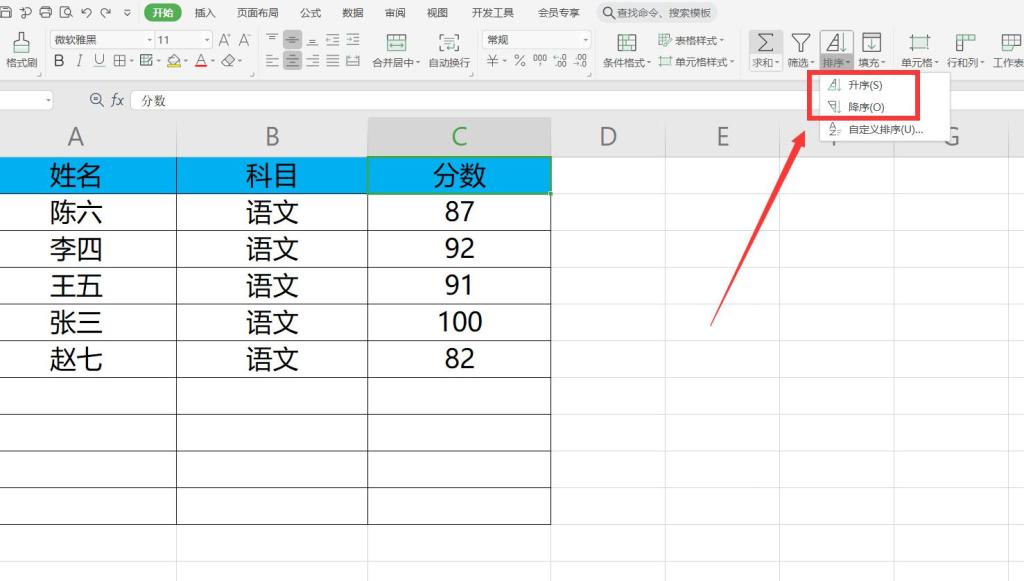
3、这里先选择一个“降序”,点击之后就可以看到表格中的数据进行降序排列了。
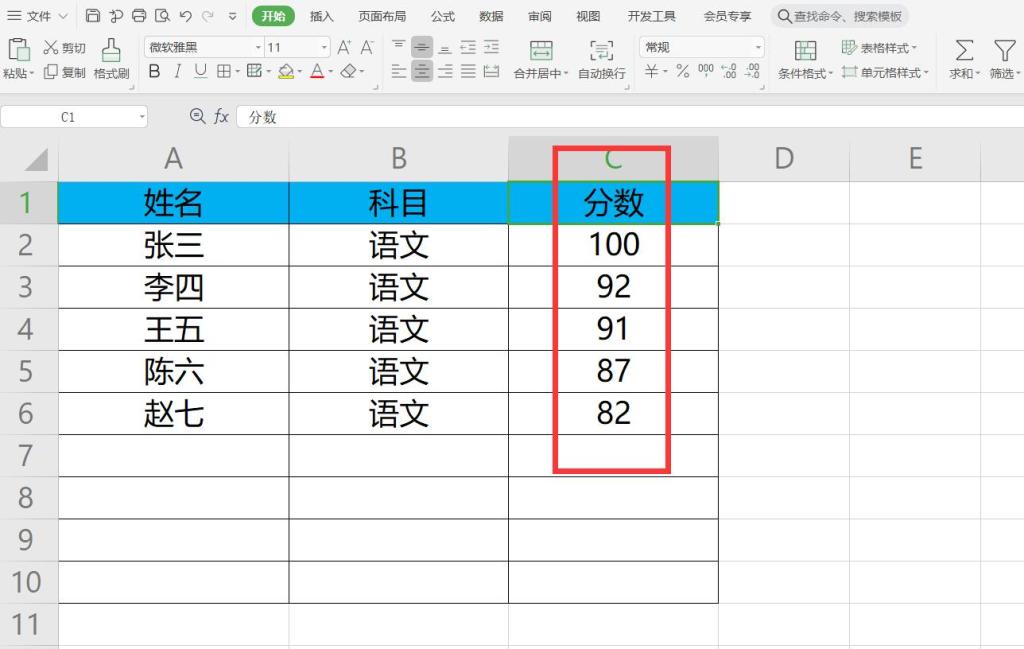
4、也可以点击“排序”中的“自定义排序”。
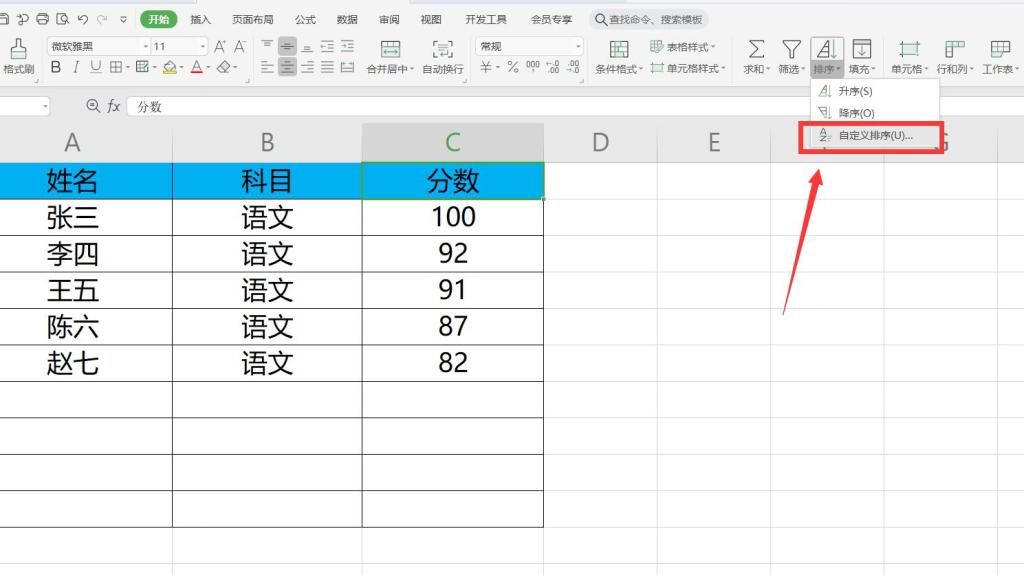
5、在弹出的窗口中,根据排序需要进行设置,这里可以添加多个条件,设置好条件点击确定即可。
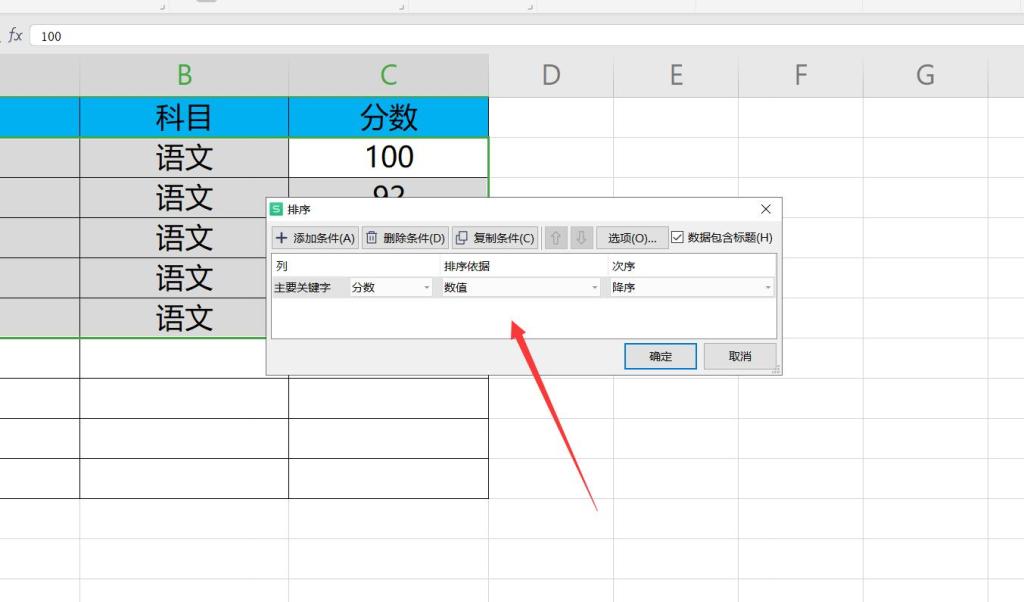
阅读全文